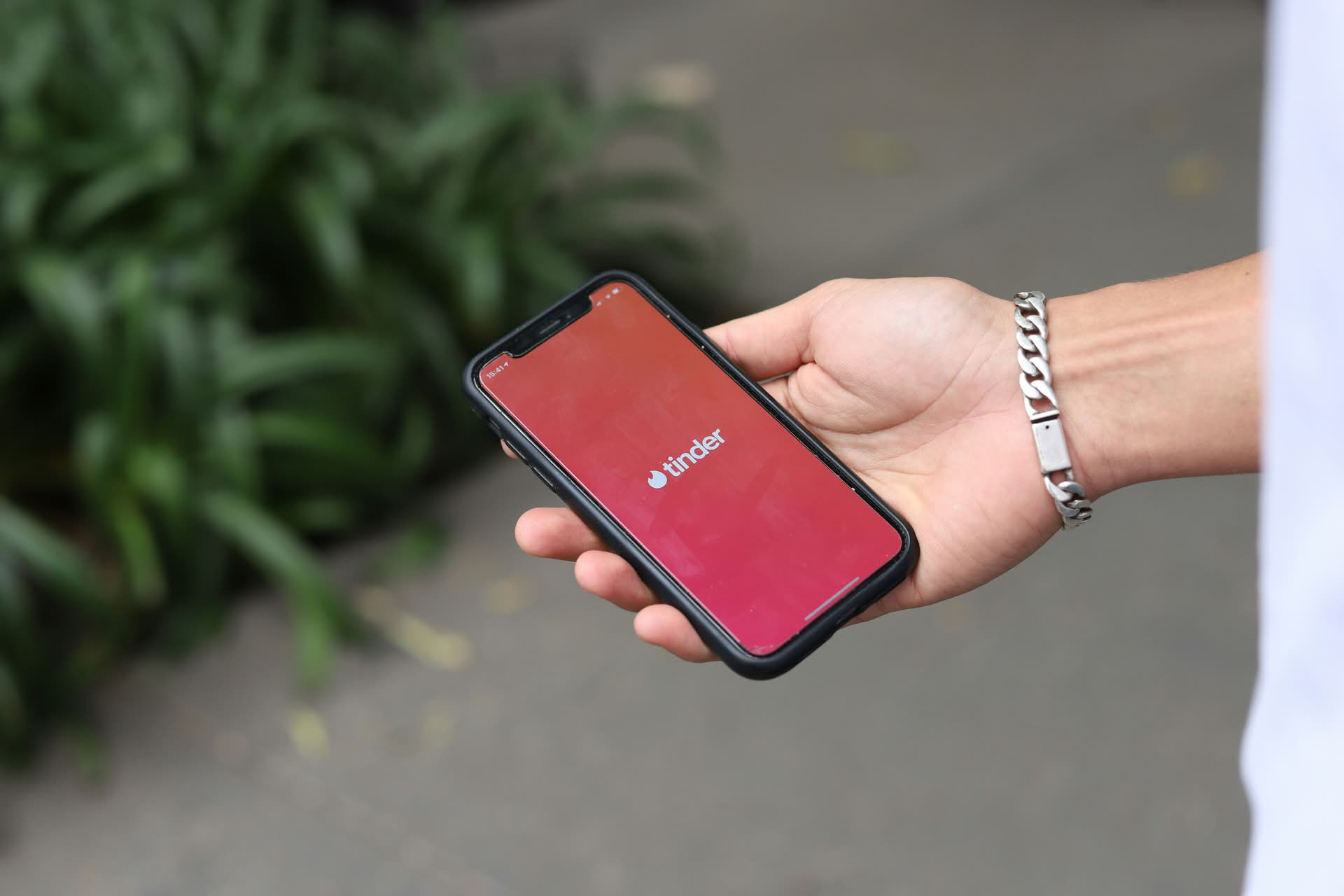Если вы спрашиваете: «Tinder не работает?» и не знаете, почему Tinder зависает, вы не одиноки. Будь то внезапное зависание или полный сбой, эти проблемы могут быть неприятными.
Но не волнуйтесь, есть несколько шагов, которые вы можете предпринять, чтобы вернуть Tinder в нормальное русло!
Почему Tinder дает сбой?
Сбои в работе Tinder могут происходить по разным причинам. Иногда перегруженные серверы приводят к тому, что приложение перестает отвечать. Устаревшее программное обеспечение устройства или версии приложения могут привести к проблемам совместимости, что приводит к частым сбоям. Нестабильное подключение к Интернету или конфликты со сторонними приложениями также могут нарушить работу Tinder. Наконец, причиной нестабильности приложения могут быть поврежденные установочные файлы.
Как исправить проблемы со сбоями в работе Tinder
Вот что вам нужно сделать:
Шаг 1: Проверьте подключение к Интернету
Стабильное подключение к Интернету имеет решающее значение для корректной работы Tinder. Вот как убедиться, что ваше подключение не является причиной сбоев в работе Tinder:
- Переключение между Wi-Fi и мобильными данными: Иногда сети Wi-Fi могут быть нестабильными или иметь ограниченный доступ. Попробуйте переключаться между Wi-Fi и мобильными данными, чтобы увидеть, работает ли приложение лучше на одном из них.
- Перезагрузите маршрутизатор.: Если вы используете Wi-Fi, перезапуск маршрутизатора может устранить временные сбои. Отключите маршрутизатор, подождите около 30 секунд и снова подключите его.
- Проверьте уровень сигнала сети: Убедитесь, что вы находитесь в зоне с хорошим уровнем сигнала. Слабые сигналы могут привести к сбоям в работе приложений или их сбоям.
- Протестируйте другие приложения: Откройте другие интернет-зависимые приложения, чтобы проверить, работают ли они правильно. Если они также испытывают проблемы, это, скорее всего, проблема сети.
Вы сделали все это, но ваш Tinder все еще дает сбой? Читайте дальше!
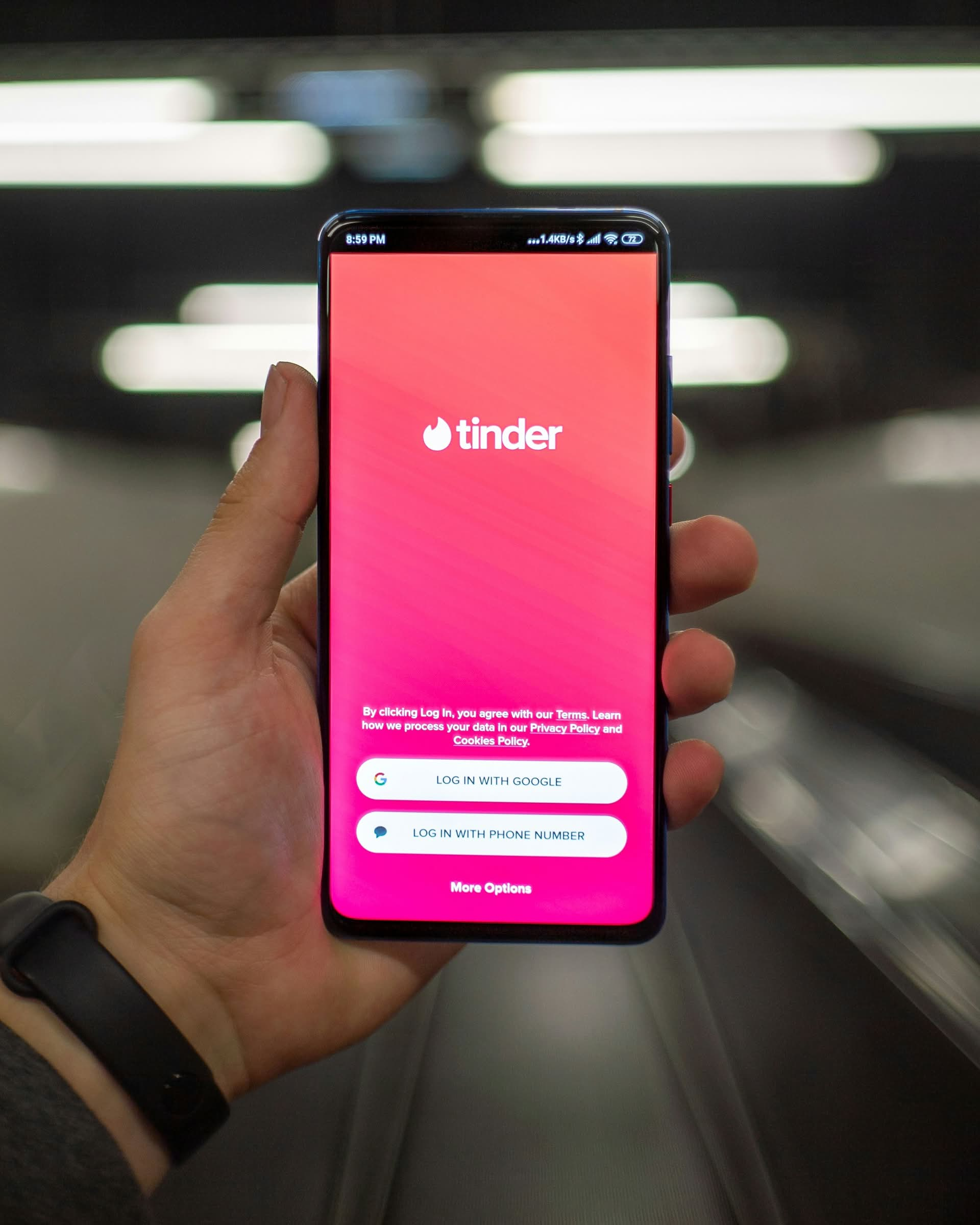
Шаг 2: Принудительный перезапуск Tinder
Очистка кэша приложения и принудительный перезапуск могут устранить временные файлы или сбои, вызывающие сбой. Вот как это сделать:
- Для пользователей Android:
- Очистить кэш:
- Перейти к Настройки > Приложения или Менеджер приложений.
- Прокрутите вниз и выберите Tinder.
- Нажмите на Хранилище.
- Нажмите на Очистить кэш.
- Принудительная остановка:
- Находясь в настройках приложения Tinder, нажмите на Принудительная остановка.
- Подтвердите, если будет предложено.
- Повторно открыть Tinder: Запустите приложение и проверьте, сохраняется ли проблема.
- Очистить кэш:
- Для пользователей iOS:
- Выгрузить приложение: К сожалению, iOS не предлагает прямого способа очистки кэша приложения. Однако вы можете выгрузить приложение, что удалит его, но сохранит его данные.
- Перейти к Настройки > Общий > Хранилище iPhone.
- Найти и выбрать Tinder.
- Нажмите на Разгрузить приложение.
- После выгрузки нажмите Переустановить приложение.
- Принудительно закрыть:
- Дважды нажмите кнопку «Домой» или проведите пальцем вверх от нижнего края (для iPhone X и более поздних моделей), чтобы просмотреть недавно использованные приложения.
- Проведите пальцем влево или вправо, чтобы найти Tinder.
- Проведите пальцем вверх по предварительному просмотру Tinder, чтобы закрыть его.
- Повторно открыть Tinder: Запустите приложение, чтобы проверить его работоспособность.
- Выгрузить приложение: К сожалению, iOS не предлагает прямого способа очистки кэша приложения. Однако вы можете выгрузить приложение, что удалит его, но сохранит его данные.
Вы знали это тестирование функции Tinder для Instagram?
Шаг 3: Обновите или переустановите Tinder
Устаревшие версии приложений могут привести к проблемам совместимости и сбоям. Наличие последней версии может решить эти проблемы.
- Обновление тиндера:
- Для андроида:
- Откройте Магазин Google Play.
- Нажмите на Меню (три горизонтальные линии) и выберите Мои приложения и игры.
- Если Tinder появляется под Обновления раздел, кран Обновлять.
- Для iOS-устройств:
- Откройте Магазин приложений.
- Нажмите на свой Значок профиля вверху справа.
- Прокрутите вниз, чтобы увидеть ожидающие обновления. Если Tinder есть в списке, нажмите Обновлять.
- Для андроида:
- Переустановить Тиндер:Если обновление не решило проблему, переустановка может помочь, удалив поврежденные файлы.
- Для андроида:
- Нажмите и удерживайте Tinder значок приложения.
- Выбирать Удалить.
- Откройте Магазин Google Playискать Tinderи нажмите Установить.
- Для iOS-устройств:
- Нажмите и удерживайте Tinder значок приложения, пока он не начнет шевелиться.
- Нажмите на Х значок и подтвердите удаление.
- Откройте Магазин приложенийискать Tinderи нажмите Получать переустановить.
- Для андроида:
- Войти снова: После переустановки откройте Tinder и войдите в свой аккаунт. Проверьте, работает ли приложение гладко.
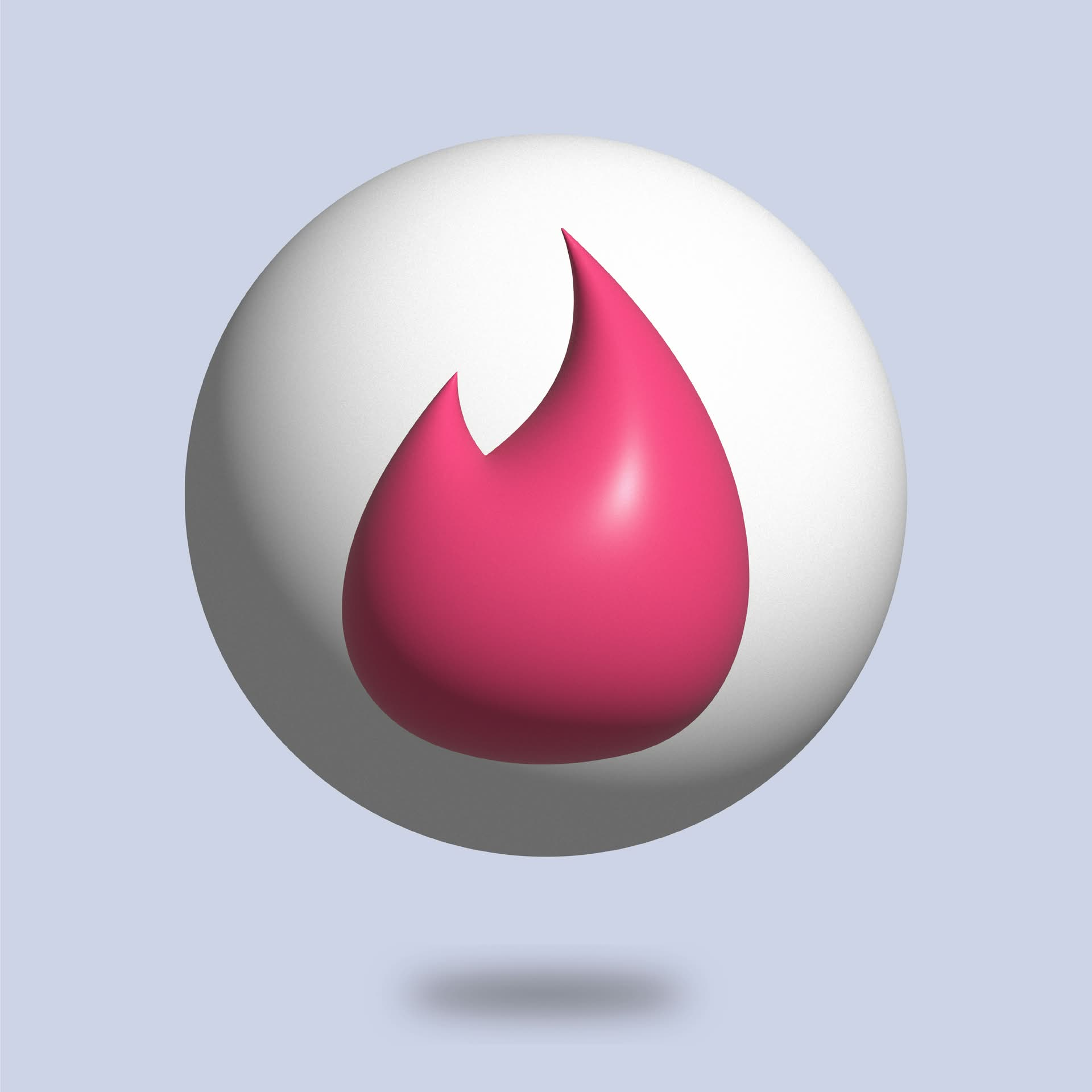
Шаг 4: Попробуйте Tinder.com
Если мобильное приложение продолжает давать сбои, несмотря на устранение неполадок, доступ к Tinder через веб-браузер может стать эффективной альтернативой.
- Доступ к Tinder через браузер:
- Откройте предпочитаемый вами веб-браузер (например, Chrome, Safari, Firefox) на вашем устройстве или компьютере.
- Перейти к www.tinder.com.
- Нажмите на Авторизоваться.
- Выберите способ входа (Facebook, Google или номер телефона) и введите свои учетные данные.
- После входа в систему вы сможете использовать функции Tinder, аналогичные функциям приложения, включая свайпы, отправку сообщений и обновление своего профиля.
Если ни одно из этих решений не помогло, попробуйте перезагрузить телефон или проверить, не вызывает ли ваш VPN-сервис конфликтов. А если Tinder все еще зависает, обратитесь в службу поддержки Tinder с подробной информацией о проблеме. Ваше терпение будет оценено по достоинству, если проблема связана с серверами Tinder.
Используя эти советы, вы сможете быстро восстановить бесперебойную работу Tinder и вернуться к свайпам.
Кредит на изображение: Агентство «Добрые лица»/Unsplash
Source: Tinder дает сбой? Вот как это исправить!